随着数字化办公的普及,PDF文件已成为我们日常工作中不可或缺的一部分。许多情况下,出于安全和保密需求,PDF文件会被加密,限制编辑、打印甚至查看权限。然而,这些限制在某些时候会成为工作的阻碍,特别是当我们需要对这些PDF文件进行修改时。接下来,我们将详细介绍几种破解PDF编辑密码的方法,帮助你解除这些限制,顺利完成编辑任务。
1.UPDF:高效的PDF编辑与密码破解工具
UPDF是一款功能强大的PDF编辑器,不仅支持PDF的创建和修改,还可以轻松解除PDF的密码保护。UPDF能够破解PDF的查看密码和编辑权限,具体操作步骤如下:
方法一:解除PDF编辑密码
- 打开UPDF编辑器,并导入需要解密的PDF文档。
- 在左侧点击“编辑”按钮,此时系统会弹出一个输入密码的窗口。
- 输入文档的编辑密码,点击“解锁”。
成功解锁后,你就可以对PDF文档中的文本、图片、链接等内容进行自由编辑了。
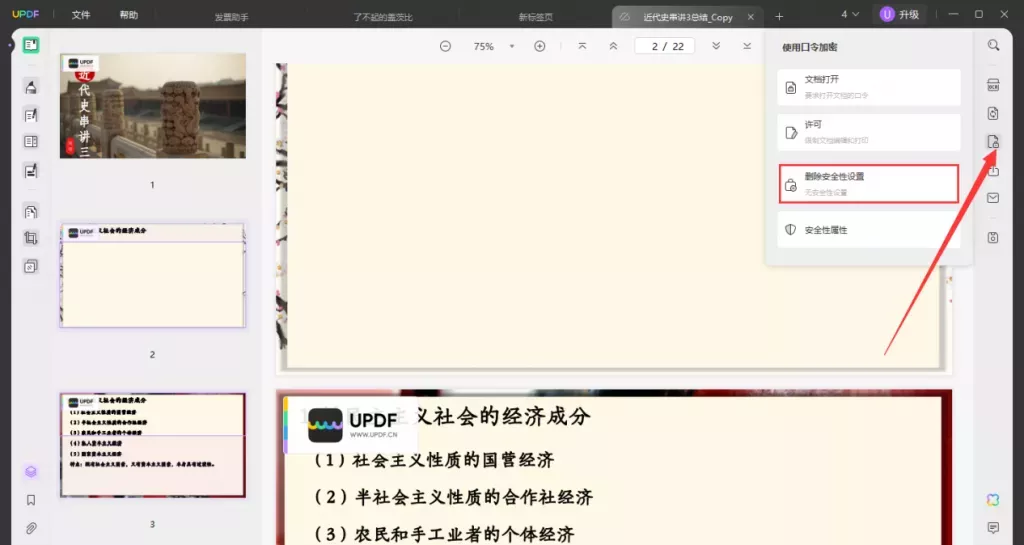
方法二:删除PDF文档的安全性设置
- 使用UPDF打开加密的PDF文档。
- 点击右侧的“使用密码保护”选项。
- 选择“删除安全性设置”,并输入密码。
解锁后,PDF文档的所有限制将被移除,你可以进行编辑、打印等操作。
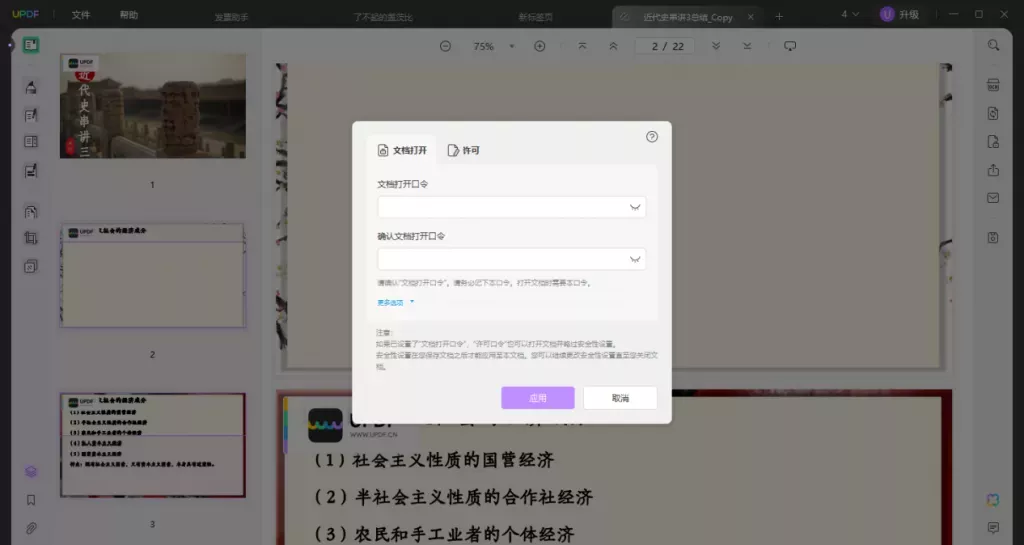
UPDF不仅可以用来破解PDF编辑密码,还支持给PDF文件添加密码保护,进一步提升文件的安全性。你可以根据需求设置不同的密码权限,比如仅限于打开或编辑时需要密码,从而更好地控制文件的使用范围。
2.WPS:通过打印功能解除PDF限制
如果你手头没有专业的PDF编辑工具,比如UPDF,那么WPS也能在一定程度上帮助你解除PDF的编辑限制。尽管WPS无法直接破解编辑密码,但可以通过另辟蹊径来实现文件的解锁。
- 使用WPS打开受限的PDF文档。
- 点击界面上方的“打印”按钮。
- 在打印设置中,将输出格式选择为PDF,然后选择保存路径。
- 完成保存后,打开生成的新PDF文档,发现其中的编辑限制已被解除。
这种方法的前提是文档的打印功能未被锁定,如果PDF的打印权限也被限制,则需要使用其他工具或方法来解除密码保护。
3.Chrome浏览器:简单快捷的破解方法
对于不想安装额外软件的用户,Chrome浏览器也提供了一种简单的方式来破解PDF文档的编辑限制。Chrome支持PDF的查看和打印功能,借助这一功能可以绕过部分PDF密码限制。
- 打开Chrome浏览器,并将受保护的PDF文档拖拽到浏览器窗口中。
- 使用浏览器的打印功能(快捷键Ctrl + P),将文档输出为新的PDF文件。
- 完成导出后,保存新的PDF文件并重新打开,即可对文档进行编辑。
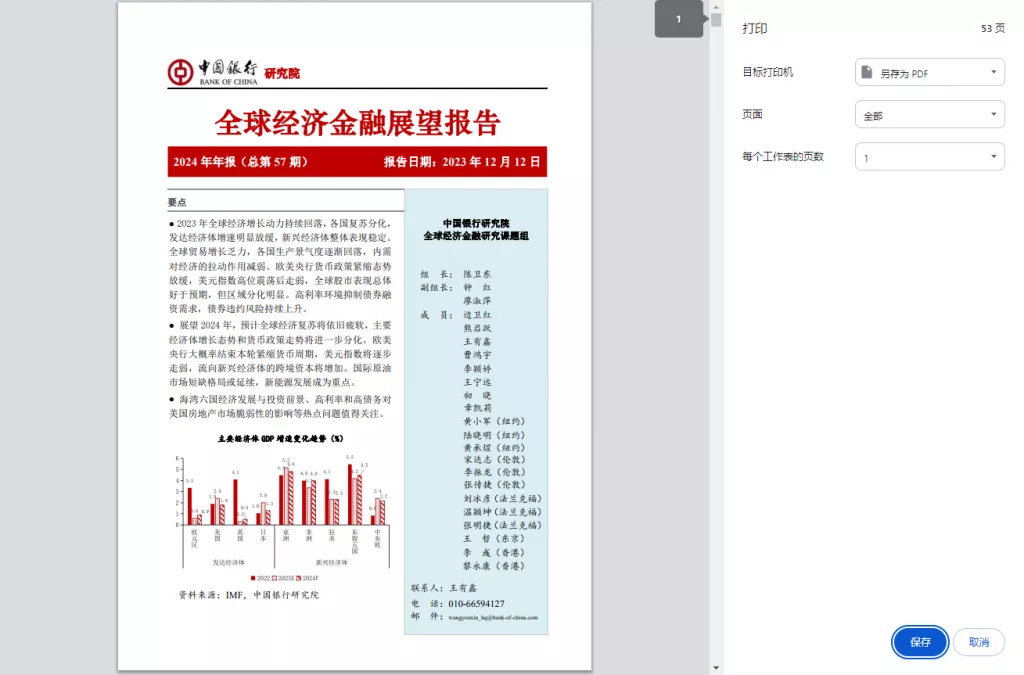
这种方法类似于WPS的打印功能破解法,适用于那些仅限制编辑而未限制打印的PDF文件。
4.其他破解PDF密码的途径
除了上述提到的几种方法,还有一些其他工具和服务也能用于解除PDF的编辑密码保护。以下是几种常见的选择:
- 在线PDF密码破解工具:许多网站提供在线解除PDF密码的服务。只需上传文件,系统会自动尝试破解密码。这些工具的使用非常便捷,但存在安全隐患,敏感或机密文件建议谨慎使用。
- 第三方软件:除了UPDF、WPS等常见工具,还有很多第三方软件可以用于PDF解密,例如Adobe Acrobat、SmallPDF等。这些工具的使用方法各异,但大多能够有效解除PDF的各种权限设置。
总结
破解PDF编辑密码虽然听起来复杂,但通过使用合适的工具和方法,可以轻松解决这一问题。无论是UPDF、WPS还是Chrome浏览器,都是有效的解密手段。在选择合适的破解工具时,建议根据PDF文件的加密级别和具体需求来做出选择。同时,也要牢记文件安全的重要性,使用强密码和合理的权限设置来保护文件。
特别提醒,在未经授权的情况下破解他人设置的密码,可能会违反知识产权保护法。因此,建议只对自己拥有版权或获得合法授权的PDF文件进行密码解除操作。
 UPDF
UPDF Windows 版
Windows 版 Mac 版
Mac 版 iOS 版
iOS 版 安卓版
安卓版 AI 网页版
AI 网页版 AI 助手
AI 助手 编辑 PDF
编辑 PDF 注释 PDF
注释 PDF 阅读 PDF
阅读 PDF  UPDF Cloud
UPDF Cloud 格式转换
格式转换 OCR 识别
OCR 识别 压缩 PDF
压缩 PDF 页面管理
页面管理 表单与签名
表单与签名 发票助手
发票助手 文档安全
文档安全 批量处理
批量处理 企业解决方案
企业解决方案 企业版价格
企业版价格 企业指南
企业指南 渠道合作
渠道合作 信创版
信创版 金融
金融 制造
制造 医疗
医疗 教育
教育 保险
保险 法律
法律 常见问题
常见问题 联系我们
联系我们 用户指南
用户指南 产品动态
产品动态 新闻中心
新闻中心 技术参数
技术参数 关于我们
关于我们 更新日志
更新日志






 周年庆特惠,立减+加赠会员时长
周年庆特惠,立减+加赠会员时长



